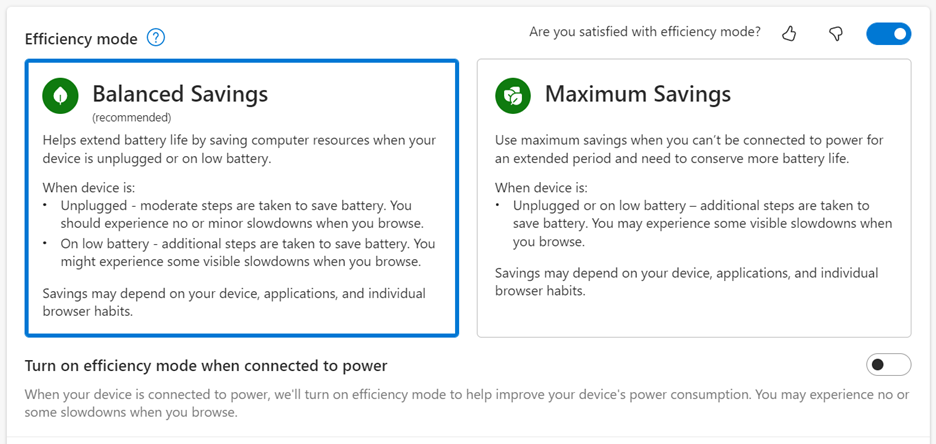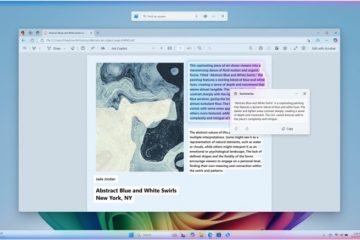Hidup tampaknya bergerak dengan kecepatan yang lebih cepat, dengan tuntutan waktu kita yang terus bertambah dan multitasking menjadi norma di rumah dan di tempat kerja. Di sini, di Microsoft Edge, kami memahami peran penting yang dimainkan browser web dalam kehidupan online Anda, dan kami berusaha untuk membuat fitur yang membantu Anda memanfaatkan waktu sebaik-baiknya.
Kemarin, kami mengumumkan edisi publik terbatas pratinjau Edge Workspaces, yang memungkinkan Anda menjelajahi web dalam ruang bersama teman dan keluarga Anda untuk menyelesaikan lebih banyak hal, bersama-sama.
Hari ini, kami dengan senang hati membagikan lebih banyak hal baru di Edge untuk membantu Anda tetap teratur dan produktif. Pertama, Edge kini browser pertama dan satu-satunya dengan generator gambar AI terintegrasi. Kami juga senang berbagi cara menggunakan fitur klasik seperti Koleksi dan tab vertikal untuk membantu Anda melakukan banyak tugas secara online dengan lebih cerdas. Dan, tentu saja, fitur baru kami seperti: Jatuhkan, edit gambar, dan mode efisiensi – semuanya berfokus untuk meningkatkan produktivitas dan fokus Anda.
Ingat , jika Anda menjalankan PC Windows, Anda sudah menginstal Microsoft Edge, jadi periksa dan lihat mengapa Microsoft Edge adalah browser yang mengutamakan Anda. Bagi yang ingin mencoba Microsoft Edge dan menggunakan perangkat macOS, seluler, atau Linux, unduh itu dan beri tahu kami pendapat Anda![1]
Berikut yang baru dalam pengalaman web bulan ini:
Browser pertama dan satu-satunya dengan pembuat gambar AI terintegrasi
Di Microsoft, kami ingin menempatkan inovasi menarik tepat di ujung jari Anda untuk mendukung produktivitas Anda – dan kreativitas. Inilah mengapa kami dengan gembira mengumumkan bahwa Pembuat Gambar kini tersedia di desktop untuk pengguna Edge di seluruh dunia. Fitur ini akan membantu Anda membuat gambar yang belum ada, diberdayakan oleh DALL terbaru ∙E model dari mitra kami di OpenAI, langsung dari sidebar Microsoft Edge. Jika Anda pernah menemukan diri Anda membutuhkan visual yang sangat spesifik untuk posting sosial atau bahkan PowerPoint, Image Creator dapat membantu Anda menemukan apa yang Anda butuhkan. Tanpa kehilangan aliran Anda, cukup arahkan ke sidebar di sisi kanan browser Anda, ketuk ikon Image Creator, masukkan prompt Anda, dan Anda akan melihat empat opsi gambar berbeda untuk dipilih. Setelah Anda memilih salah satu yang sesuai dengan kebutuhan Anda, Anda dapat mengunduhnya dan menambahkannya ke dokumen Anda atau mengunggahnya ke media sosial. Saat menggunakan Image Creator di Microsoft Edge untuk pertama kalinya, Anda harus mengaktifkannya di sidebar Edge dengan mengeklik ikon “+” dan menyalakan tombol sakelar untuk Image Creator.
Mempermudah berbagi file dan catatan di seluruh perangkat
Kami semua pernah ke sana: kami pergi berlibur dengan keluarga kami, mengambil banyak foto, dan bersumpah untuk memasukkannya ke dalam buku foto agar tidak tersesat dalam pengacakan. Lebih rumit lagi, semua foto biasanya berseberangan berbagai perangkat. Jadi, Anda mulai mengirim foto melalui email dari ponsel ke diri Anda sendiri sehingga Anda dapat menyimpannya di perangkat desktop, sebelum masuk ke toko hadiah foto favorit Anda untuk mulai membuat. Dengan Drop baru di Microsoft Edge, kami memberi Anda satu ruang untuk melepaskan dan mengakses semua konten yang ingin Anda bagikan dengan diri Anda sendiri, di semua perangkat Anda. Dengan fitur ini, Anda tidak hanya dapat berbagi foto dengan diri sendiri dari satu perangkat ke perangkat lainnya, tetapi Anda juga dapat juga berbagi jenis file lain dan bahkan catatan. Katakanlah Anda sedang bekerja memikirkan tentang apa yang akan Anda buat untuk makan malam nanti dan Anda menemukan resep cepat yang akan disukai anak-anak Anda. Dengan Drop, Anda dapat menyalin bahan dan resep, dan mengirimkannya ke diri Anda sendiri sehingga Anda memilikinya di ponsel untuk memudahkan referensi saat Anda tiba di toko bahan makanan.
Untuk menggunakan Drop di desktop, cukup klik ikon Lepas di bilah sisi, lalu ikon +, atau gunakan seret dan lepas untuk menambahkan konten Anda. Untuk membuka Drop di ponsel Anda, klik menu luapan (…) dan pilih Drop dari menu. Drop tersedia di PC, Mac, iOS, dan Android – pastikan Anda masuk ke akun Microsoft di Edge.
Edit dan simpan gambar web tepat di tempat Anda menelusurinya
Berbicara tentang mempermudah dan membantu Anda tetap mengikuti arus, bulan ini kami kami juga senang memperkenalkan kemampuan untuk mengedit dan menyimpan gambar web tanpa alat atau aplikasi tambahan di luar browser Edge Anda. Katakanlah Anda sedang mengerjakan presentasi dan membuat visual yang menyertainya. Sekarang, daripada harus mengunduh, menyimpan, dan mengedit di aplikasi terpisah di PC atau perangkat macOS, Anda cukup mengeklik kanan gambar web yang diinginkan dan, tanpa meninggalkan jendela browser, memotong, menyesuaikan pencahayaan dan warna, serta menambahkan filter. Dari sana, Anda dapat menyimpan gambar yang telah diedit untuk digunakan nanti. Anda juga dapat mulai mengedit hanya dengan mengarahkan kursor ke gambar dan memilih edit gambar dari menu. Hal ini mengurangi kebutuhan untuk berpindah dari satu aplikasi ke aplikasi lainnya.
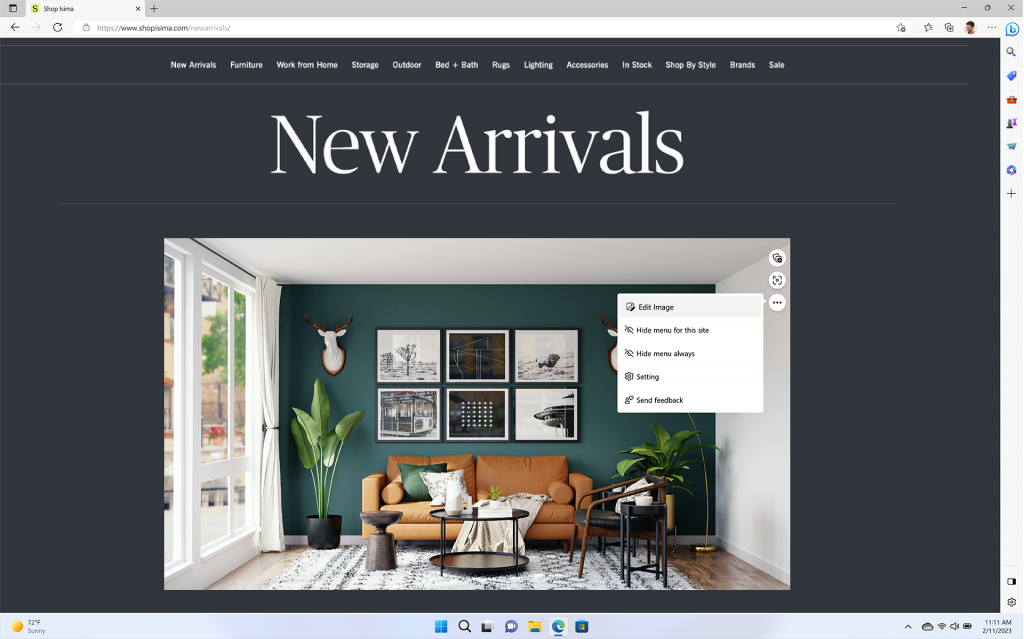
Pembaruan mode efisiensi memberi Anda masa pakai baterai lebih lama
Untuk menyelesaikan semuanya setiap hari, kami membutuhkan browser yang tidak hanya dapat meningkatkan produktivitas kami tetapi juga yang dapat mengimbangi kecepatan kami. Inilah sebabnya kami sangat bersemangat untuk mengumumkan pembaruan baru pada mode efisiensi yang memberi Anda kinerja baterai yang lebih baik dan lebih banyak kontrol atas konsumsi daya perangkat Anda. Dengan peningkatan terbaru kami, saat laptop Anda mendeteksi bahwa baterai Anda hampir habis, mode efisiensi akan aktif, mengaktifkan fitur hemat daya saat Anda berinteraksi dan tidak berinteraksi dengan browser. Pembaruan ini juga memberi Anda lebih banyak opsi tentang bagaimana Anda ingin menghemat masa pakai baterai.
Mode efisiensi bahkan membantu Anda menghemat daya saat dicolokkan. Menggunakan setelan seimbang akan membantu menghemat energi sekaligus memberi Anda penjelajahan yang baik pengalaman. Bagi yang ingin menghemat energi sebanyak mungkin, Anda dapat mengaktifkan pengaturan Penghematan Maksimum; harap diperhatikan bahwa ini dapat memengaruhi kinerja browser.
Lebih banyak fitur Edge untuk membantu Anda tetap teratur saat online
Terakhir, mari kita bicara tentang bagaimana beberapa fitur klasik kami juga dapat meningkatkan produktivitas Anda dan membuatnya lebih mudah untuk tetap teratur. Karena jujur saja, multitasking tidak dapat dihindari, dan di Microsoft Edge kami ingin memberi Anda alat untuk membantu Anda sehari-hari menjadi lebih mudah.
Mari kita mulai dengan salah satu fitur favorit saya untuk tetap teratur secara online: Koleksi. Saat saya memberi tahu teman dan keluarga saya tentang Edge, biasanya itu adalah fitur pertama yang saya sebutkan. Ini membantu saya mengatur secara visual semua informasi yang saya temukan di web untuk berbagai aspek kehidupan saya. Dengan Koleksi, saya dapat mengatur apa pun mulai dari konten web hingga tautan, gambar, dan bahkan catatan. Salah satu cara saya menggunakan Koleksi adalah merencanakan perjalanan musim panas keluarga kami yang akan datang. Saya memiliki koleksi berjudul Petualangan Taman Nasional dan, di dalamnya, saya mengumpulkan semua informasi tentang hal-hal yang ingin kami lakukan, tip perjalanan, dan saya bahkan menyimpan catatan dengan barang-barang yang akan dibawa. Dan karena kami tahu tidak semua penelitian online terjadi di PC, Koleksi juga disinkronkan di seluruh perangkat yang Anda gunakan untuk masuk, termasuk ponsel Anda. Jadi, jika kebetulan saya menemukan rekomendasi hotel atau tempat makan yang bagus saat menggunakan perangkat seluler, saya cukup mengakses koleksi Taman Nasional saya dan menambahkannya – dan semuanya akan disimpan di perangkat saya. Ini juga akan berguna selama perjalanan saya karena saya tidak akan membawa laptop.
Itu belum semuanya. Manajemen tab juga merupakan sesuatu yang saya coba kuasai selama sesi penjelajahan harian saya – terutama pada saat-saat ketika kita mendapati terlalu banyak tab terbuka. Fitur populer untuk pengelolaan tab adalah tab vertikal. Fitur ini memungkinkan Anda menjelajah lebih nyaman dengan memindahkan tab browser ke sisi kiri layar. Ini juga memungkinkan untuk menggulir dengan mudah melalui tab yang terbuka dengan mouse saat dibuka, menampilkan judul saat Anda mengarahkan kursor. Edge juga membantu Anda mengatur tab ke dalam grup. Dengan grup tab, Anda dapat menetapkan nama ke grup tab dan bahkan kode warna, sehingga Anda dapat dengan mudah menemukan apa yang Anda cari. Anda tidak hanya dapat mengelompokkan dan mengatur tab di Edge, tetapi Anda juga dapat menyematkan tab tertentu yang Anda tahu sering Anda gunakan sehingga lain kali Anda membuka browser, situs/tab tersebut akan ada di sana menunggu, membantu Anda selesaikan tugas harian Anda dengan lebih efisien.
Terima kasih, seperti biasa, telah membaca. Silakan terus kirimkan masukan Anda saat kami berupaya menciptakan pengalaman web dan alat untuk membantu Anda tetap teratur dan memanfaatkan waktu online Anda sebaik mungkin sehingga Anda dapat melakukan lebih banyak hal yang Anda sukai.
[1] Anda dapat membagikan umpan balik dari jendela browser dengan membuka … menu > Bantuan dan umpan balik > Kirim umpan balik